 えんぴっちょ
えんぴっちょ「自社でAzureを導入したけれど、Azure portalの使い方がいまいち分からない」「Azure portalで、いったい何ができるのか全体像を把握したい」とお悩みではありませんか。Azureの多岐にわたるサービスを効率的に活用するには、Azure portalを使いこなすことが不可欠です。しかし、機能が豊富なため、どこから手をつけていいか戸惑う方も少なくありません。
この記事では、Azure portalの基本的な概要から、具体的なメリット、AWSやGoogle Cloudとの違い、そして実際の使い方まで、初心者にも分かりやすく解説します。この記事を読めば、Azure portalの全体像を理解し、日々の業務で自信を持って操作できるようになるでしょう。結果として、リソース管理の効率化やコスト削減にも繋がり、あなたのビジネスを力強くサポートします。
Azure portalとは?


Azure portalについて、その概要や他のツールとの違い、主要なクラウドサービスとの比較を通じて解説します。Azureを効果的に利用するための第一歩として、まずはこの基本をしっかりと押さえましょう。
Azure portalの概要
Azure portalは、Microsoft Azureが提供する様々なサービスやリソースを、Webブラウザ上で一元的に管理・操作できる統合コンソールです。
直感的なグラフィカルユーザーインターフェース(GUI)を備えており、仮想マシンの作成やデータベースの設定、アプリケーションのデプロイといった複雑な作業も、画面の指示に従ってクリック操作で進めることができます。
これにより、専門的な知識がなくても、Azureの強力な機能を活用しやすくなっています。従来のようにサービスごとに異なる管理画面を行き来する必要がなく、すべてのリソースを一つのダッシュボードで管理できるため、運用管理の効率を大幅に向上させることが可能です。
Azure CLIとの違い
Azure portalがGUI(グラフィカルユーザーインターフェース)で直感的な操作を提供するのに対し、Azure CLI(コマンドラインインターフェース)は、キーボードでコマンドを入力してAzureリソースを操作するツールです。
Azure portalは視覚的に分かりやすいため初心者でも扱いやすいですが、繰り返し行う定型作業には手間がかかる場合があります。一方、Azure CLIはコマンドをスクリプト化することで、複数のリソース作成や設定変更といった反復的なタスクを自動化し、作業効率を大幅に向上させることが可能です。
どちらのツールも一長一短があるため、作業内容に応じて使い分けるのが賢明です。
| 比較項目 | Azure portal | Azure CLI |
| 操作方法 | GUI(グラフィカルユーザーインターフェース) | CUI(コマンドラインインターフェース) |
| 主な特徴 | 直感的で視覚的な操作が可能 | コマンドによる高速な操作、スクリプト化による自動化 |
| 適した用途 | ・Azureの学習初期 ・視覚的な状態確認 ・単発の操作 | ・定型作業の自動化 ・大量リソースの一括操作 ・CI/CDパイプラインへの組み込み |
| 対応OS | Webブラウザが動作する環境 | Windows, macOS, Linux |
AWS・Google Cloudとの比較
Azure portalは、他の主要なクラウドプラットフォームであるAWS(Amazon Web Services)やGoogle Cloudにも、それぞれ同等の管理コンソールが存在します。AWSでは「AWS Management Console」、Google Cloudでは「Google Cloud Console」がそれにあたります。
これらはすべてWebベースの統合管理ツールであり、各社のクラウドサービスを一元的に管理するという基本的な役割は共通しています。UIのデザインやメニュー構成、サービスの呼び方などに違いはありますが、いずれもGUIを通じて複雑なクラウドリソースの管理を簡素化することを目的としています。
どのコンソールも、それぞれのクラウドエコシステムの中核を担う重要なツールです。
| 比較項目 | Azure portal | AWS Management Console | Google Cloud Console |
| 提供元 | Microsoft | Amazon Web Services | |
| 主な特徴 | カスタマイズ可能なダッシュボード Microsoft製品との親和性が高い | 業界で最も長い歴史と幅広いサービス群 | データ分析や機械学習サービスに強み |
| ユーザーインターフェース | タイルベースで直感的 | サービス一覧が充実 | プロジェクト単位での管理が基本 |
| CLIツール | Azure CLI, Azure PowerShell | AWS CLI | gcloud CLI |



Azure portalのメリットと特徴


Azure portalを活用することで、日々のクラウド管理業務はどのように変わるのでしょうか。ここでは、エンジニアや情シス担当者が実感できる具体的なメリットと特徴を6つのポイントに絞って解説します。
リソースをまとめて管理できる
Azure portal最大のメリットは、仮想マシン、データベース、ストレージ、ネットワークなど、Azure上のあらゆるリソースを一元的に管理できる点です。
従来のように、サービスごとに異なる管理画面にアクセスする必要はありません。すべてのリソースがポータル上で統合管理されるため、システム全体の構成をひと目で把握し、迅速な操作が可能です。この集約的な管理ハブにより、管理の手間と時間が大幅に削減され、運用効率が格段に向上します。
直感的で使いやすいインターフェース
Azure portalは、タイル状のアイコンが並ぶグラフィカルなインターフェース(GUI)を採用しており、専門的なコマンドの知識がなくても直感的に操作できます。
マウス操作でアイコンやボタンをクリックしていくだけで、仮想マシンの作成や各種設定が可能です。この分かりやすさは、特にクラウド初心者や、コマンドライン操作に不慣れな担当者にとって大きなメリットです。専門知識がなくてもクラウド管理の第一歩を踏み出しやすい設計になっています。
自由にカスタマイズできるダッシュボード
Azure portalのダッシュボードは、ユーザーが自身の業務内容や好みに合わせて自由にカスタマイズできる点が大きな特徴です。
よく利用するサービスや、特に監視が必要なリソースのパフォーマンスグラフなどを、タイルのようにダッシュボード上にピン留めして配置できます。タイルのサイズ変更や配置の入れ替えもドラッグ&ドロップで簡単に行えるため、自分にとって最も見やすく、使いやすい管理画面を作成することが可能です。
この高いカスタマイズ性により、日々の管理業務をより効率的に進めることができます。
監視・診断機能が充実している
Azure portalには、Azure Monitorという強力な監視・診断機能が統合されています。これにより、各リソースの稼働状況やCPU使用率、ネットワークトラフィックといったパフォーマンスデータをリアルタイムで監視し、グラフなどで視覚的に分析することが可能です。
また、あらかじめ設定した閾値を超えた場合にアラートを通知する機能もあり、システムの異常を早期に検知できます。問題が発生した際には、アクティビティログを参照して原因を特定するなど、迅速なトラブルシューティングをサポートします。
セキュリティ管理を一元化できる
Azure portalを使えば、クラウド環境のセキュリティ設定や監視も一元的に行えます。例えば、Microsoft Defender for Cloudのようなサービスを通じて、セキュリティの脆弱性を評価し、脅威を検出・対応することが可能です。
また、ロールベースのアクセス制御(RBAC)機能により、ユーザーやグループごとに「誰が」「どのリソースに」「どのような操作をできるか」を細かく設定できます。これにより、権限のないユーザーによる誤操作や不正アクセスを防ぎ、セキュアなクラウド環境を維持することができます。
コスト管理が分かりやすい
Azure portalには、利用料金を分かりやすく管理するための機能が備わっています。現在の利用料金はもちろん、将来発生するコストの予測も自動で計算してくれるため、予算管理が容易になります。
サブスクリプションごとやリソースグループごとにコストを分析し、どのサービスにどれだけの費用がかかっているのかを詳細に把握することが可能です。コストの内訳はグラフなどで視覚的に表示されるため、想定外の出費を早期に発見し、コスト削減に向けた具体的なアクションを取りやすくなります。



Azure portalでできること


Azure portalは単なる管理画面ではありません。リソースの作成から監視、セキュリティ設定、サービスの追加導入まで、Azure環境のライフサイクル全体を支える多彩な機能を備えています。
ここでは、Azure portalで実現できる主な5つの機能について解説します。
各種サービスのデプロイと管理
Azure portalの中核的な機能は、仮想マシン(VM)、Webアプリ、SQLデータベースといった様々なAzureサービスをデプロイ(配備)し、管理することです。
ポータルの画面上で数回クリックするだけで、新しいサーバーを構築したり、アプリケーションを実行する環境を整えたりできます。デプロイ後も、リソースの起動・停止、設定変更、パフォーマンスの監視などをすべてポータル上で行うことが可能です。
複数のリソースをリソースグループとしてまとめて管理することもでき、プロジェクト単位での運用が効率的に行えます。
アクセス制御と認証設定
Azure portalでは、セキュリティを確保するためのアクセス制御と認証設定を柔軟に行うことができます。「ロールベースのアクセス制御(RBAC)」という機能を使って、ユーザーやグループに対し、「所有者」「共同作成者」「閲覧者」といった役割(ロール)を割り当てることが可能です。
これにより、各担当者の職務に応じた適切な権限を付与し、不正な操作や情報漏洩のリスクを低減できます。また、パスワード認証に加えて、多要素認証(MFA)を設定することで、サインインのセキュリティをさらに強化することも可能です。
システムの監視・分析・診断
Azure portalは、Azure Monitorと連携して、システム全体の監視、分析、診断を行うための強力な機能を提供します。
運用中のリソースのCPU使用率、メモリ使用量、ディスクI/Oといったメトリック(性能指標)を収集し、ダッシュボード上でリアルタイムにグラフ表示できます。異常な挙動を検知した際にはアラートで管理者に通知したり、過去のログを分析して障害の原因を特定したりすることも可能です。これにより、システムの安定稼働を維持し、プロアクティブな問題解決を実現します。
サブスクリプションの管理
Azureの利用は「サブスクリプション」という契約単位で管理されますが、Azure portalではこれらのサブスクリプションを一元的に管理できます。企業内で複数の部署やプロジェクトがそれぞれ異なるサブスクリプションを利用している場合でも、ポータルからすべての契約情報を一覧で確認可能です。
サブスクリプションごとの利用料金やその内訳を確認したり、請求書をダウンロードしたりすることもできます。これにより、組織全体のAzure利用状況とコストを正確に把握し、適切なガバナンスを効かせることができます。
Azure Marketplaceを利用したサービス導入
Azure portalから直接「Azure Marketplace」にアクセスできます。Azure Marketplaceは、Microsoftだけでなく、多くのサードパーティ企業が提供するソフトウェアやサービスを購入・導入できるオンラインストアです。
例えば、特定の業務に特化したアプリケーションや、高度なセキュリティツール、開発者向けの便利なコンポーネントなどが揃っています。
Marketplaceを利用することで、自社で一から開発することなく、実績のあるソリューションを簡単に見つけて自身のAzure環境にデプロイし、迅速に利用を開始できます。



Azure portalの使い方


ここからは、実際にAzure portalを使い始めるための具体的な手順を解説します。アカウントの作成からログイン、基本的な画面操作まで、一つずつ丁寧に見ていきましょう。このセクションを読み終えれば、あなたもAzure portalの第一歩を踏み出せます。
アカウント作成方法
Azure portalを利用するには、まずAzureアカウントを作成する必要があります。事前にMicrosoftアカウント(またはGitHubアカウント)と、本人確認用のクレジットカード情報の準備が必要です。
以下の手順で作成します。
- Azureの公式サイトにアクセスし「無料で始める」を選択します。
- Microsoftアカウントでサインインします。
- 画面の指示に従い、氏名や電話番号などのプロフィール情報を入力します。
- 電話番号認証とクレジットカード情報の入力で本人確認を行います。
- 利用規約に同意し、サインアップを完了させます。
これでアカウント作成は完了です。無料アカウントには、一定期間利用できるクレジットが付与されます。
Azure portalへのログイン手順
Azureアカウントの作成が完了したら、いよいよAzure portalにログインします。手順は非常にシンプルです。
- WebブラウザでAzure portalの公式サイト(portal.azure.com)にアクセスします。
- 作成したAzureアカウントのメールアドレスとパスワードを入力してサインインします。
- 多要素認証(MFA)を設定している場合は、スマートフォンアプリなどで表示されるコードを入力し、認証を完了させます。
認証に成功すると、Azure portalのメイン画面であるダッシュボードが表示され、各種操作が可能になります。
ダッシュボードの作成とカスタマイズ方法
Azure portalのダッシュボードは、情報を集約する自分専用のトップページです。頻繁に利用する情報や機能を配置して、作業効率を高めましょう。
- 新しいダッシュボードの作成: ポータルメニューから「ダッシュボード」を選択し、「作成」をクリックします。
- タイルの追加: ダッシュボードの編集画面で「タイルギャラリー」から追加したいリソースやメトリックを選択し、ダッシュボード上に追加します。
- レイアウトの変更: 追加したタイルは、ドラッグ&ドロップで好きな位置に移動できます。タイルの隅をドラッグすれば、大きさの変更も可能です。
- カスタマイズの完了: レイアウトが完成したら、画面上部の「カスタマイズの完了」や「保存」をクリックして変更を保存します。
プロジェクトごとや役割ごとに複数のダッシュボードを作成して切り替えることもでき、非常に便利です。
お気に入りサービスの追加方法
よく使うAzureサービスを「お気に入り」に登録しておくと、左側のポータルメニューから素早くアクセスできるようになり、大変便利です。
登録方法は以下の通りです。
- ポータルメニューの上部にある「すべてのサービス」をクリックします。
- サービスの一覧が表示されるので、お気に入りに追加したいサービスを探します。
- 追加したいサービス名の上にマウスカーソルを合わせると、星マーク(☆)が表示されます。
- この星マークをクリックしてONにすると、そのサービスがポータルメニューの「お気に入り」欄に追加されます。
お気に入り内のサービスの順番もドラッグ&ドロップで自由に入れ替えることができます。
リソースグループの作成手順
Azureでは、関連するリソースを「リソースグループ」というコンテナにまとめて管理するのが基本です。 新しいリソースを作成する前に、まずリソースグループを作成しましょう。
- Azure portalの検索バーに「リソースグループ」と入力し、表示されたサービスを選択します。
- リソースグループの画面で「作成」ボタンをクリックします。
- サブスクリプションを選択し、リソースグループに分かりやすい名前を付けます。
- リソースをデプロイするリージョン(地域)を選択します。
- 「確認および作成」をクリックし、内容に問題がなければ「作成」をクリックして完了です。
リソースグループを作成することで、リソースのライフサイクル管理やコスト管理、アクセス権の管理が容易になります。
新規リソースの作成と管理方法
リソースグループの準備ができたら、実際に仮想マシンなどのリソースを作成してみましょう。ここでは例として仮想ネットワーク(VNet)を作成する流れを説明します。
- Azure portalの検索バーで「仮想ネットワーク」と検索し、サービスを選択後「+ 追加」または「作成」をクリックします。
- 「基本」タブで、先ほど作成したリソースグループを選択し、仮想ネットワークの名前を入力します。
- IPアドレス空間やサブネットなどのネットワーク設定を構成します。
- 必要に応じてセキュリティ設定やタグを追加します。
- 「確認および作成」で設定内容を確認し、問題なければ「作成」をクリックしてデプロイを開始します。
デプロイが完了すると、作成したリソースがリソースグループ内に表示され、そこから設定の変更や監視などの管理が行えるようになります。
Azure portalの基本画面構成
Azure portalの画面は、いくつかの主要な要素で構成されています。これらの役割を理解すると、よりスムーズに操作できます。
- ページヘッダー: 画面最上部にあり、グローバル検索バー、Cloud Shell、通知、設定、ヘルプ、アカウント情報などが配置されています。
- ポータルメニュー(左ペイン): 「お気に入り」に登録したサービスや「すべてのサービス」へのショートカットが表示されるナビゲーションエリアです。
- メインウィンドウ(中央ペイン): 現在選択しているリソースやサービスの詳細情報、設定項目が表示される主要な作業領域です。
- ダッシュボード: ログイン後のホーム画面であり、ピン留めしたリソースやグラフが表示されるカスタマイズ可能なエリアです。
これらの基本構成を把握することで、目的の情報や機能に素早くたどり着けるようになります。
モバイルデバイスからの利用方法
Azure portalは、iOSおよびAndroidデバイス向けの専用モバイルアプリ「Azure mobile app」を提供しており、スマートフォンやタブレットからも利用できます。 このアプリを使えば、外出先からでもリソースの状態を確認したり、仮想マシンを再起動したりといった基本的な管理操作が可能です。
重大な問題が発生した際にアラートをプッシュ通知で受け取ることもでき、時間や場所を問わずに迅速な初動対応が実現します。 PCが手元にない状況でもクラウド環境を監視・管理できるため、管理者にとっては心強いツールです。



Azure portalの料金体系
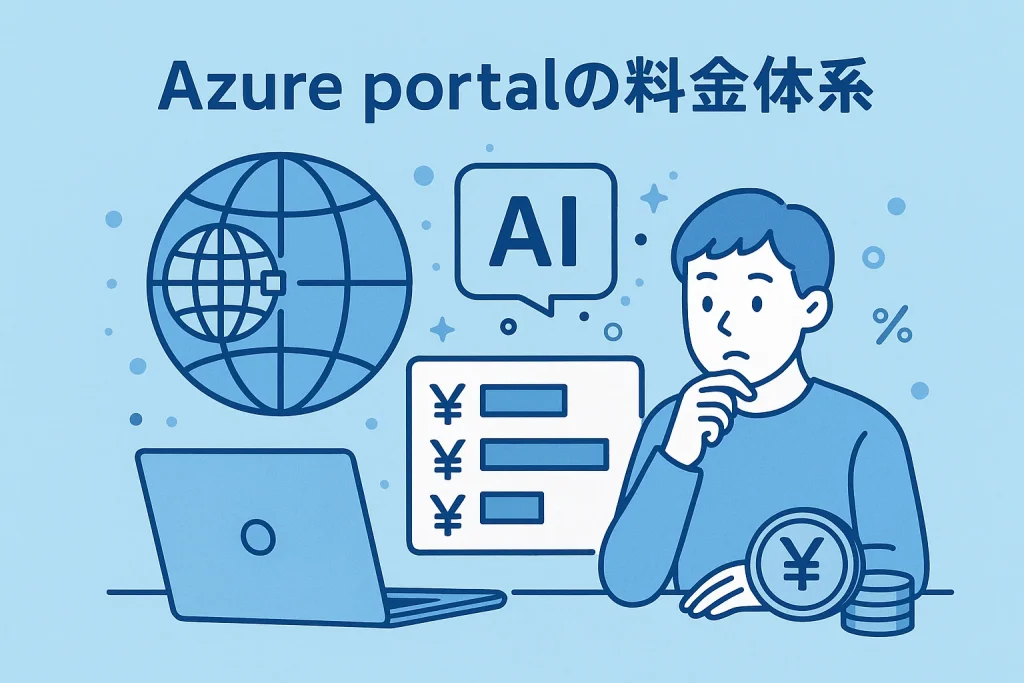
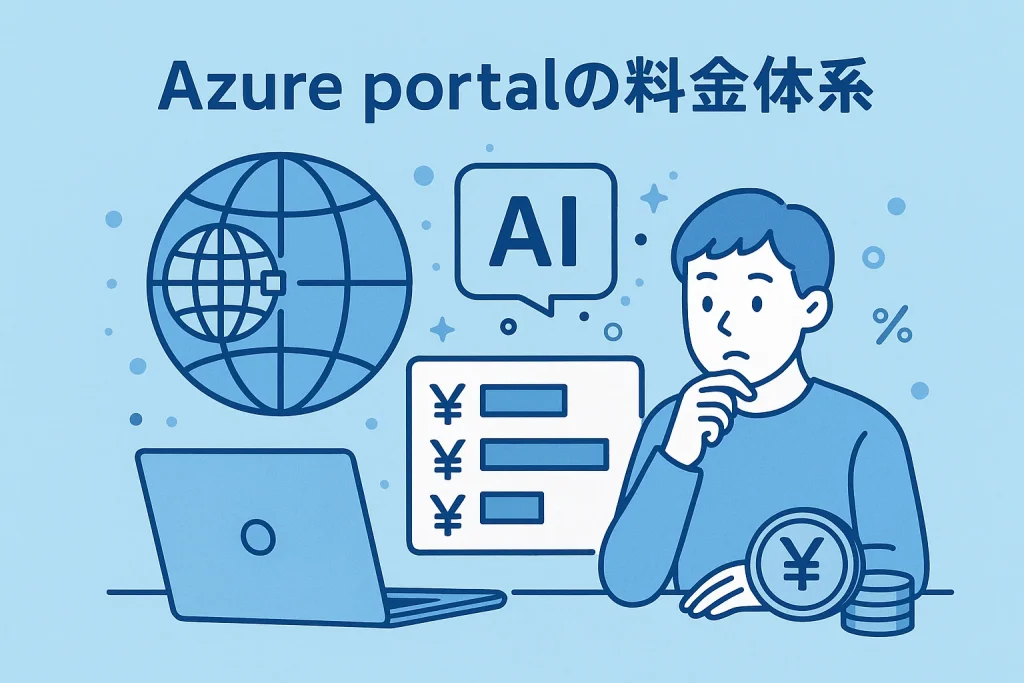
Azure portal自体の利用は無料ですが、実際に利用するAzureの各サービスには料金が発生します。ここでは、クラウド予算を適切に管理するために不可欠な、Azureの料金体系について解説します。
サービス別の料金について
Azure portalの利用自体に料金はかかりませんが、ポータルを通じて作成・管理する各サービスには、その種類やスペック、利用量に応じた料金が発生します。 例えば、仮想マシンであればCPUのコア数やメモリ容量、稼働時間によって料金が決まります。
ストレージサービスの場合は、保存しているデータの容量や、データの読み書きを行った回数が課金の対象です。 このように、サービスごとに料金体系が細かく定められているため、利用するサービスの料金詳細を事前に確認することが重要です。
従量課金モデルの解説
Azureの基本的な料金モデルは「従量課金制(Pay-as-you-go)」です。 これは、実際にサービスを使用した分だけ料金を支払う仕組みで、初期投資を抑え、小規模からサービスを始めることができる大きなメリットがあります。
例えば、開発やテストの期間だけハイスペックな仮想マシンを利用し、終了すれば削除することでコストを最適化できます。
ただし、リソースの停止忘れや予期せぬトラフィックの増加により、意図せず高額な請求が発生する可能性もあるため注意が必要です。
料金計算ツールの活用方法
Microsoftは、Azureの利用料金を事前に見積もることができる「料金計算ツール」を無料で提供しています。 このツールを使えば、利用したいサービス、スペック、リージョン、利用時間などを入力するだけで、月額の概算コストを簡単に算出できます。
これから新しいシステムをAzure上に構築する場合や、構成の変更を検討している際に、あらかじめコストを把握し、予算内で最適な構成を検討するために非常に役立ちます。 見積もり結果はExcel形式でエクスポートすることも可能です。



Azure portalの利用シーン


Azure portalは、具体的にどのような業務で活躍するのでしょうか。ここでは、企業のIT担当者が日常的に遭遇するであろう4つの代表的な利用シーンを取り上げ、その活用方法を解説します。
仮想マシンのデプロイと管理
最も基本的な利用シーンとして、仮想マシン(VM)のデプロイと管理が挙げられます。Azure portalを使えば、画面の指示に従ってOSの種類やCPU、メモリ、ディスクサイズなどを選択していくだけで、わずか数分で新しいサーバーをクラウド上に構築できます。
構築後も、ポータルから仮想マシンの起動、停止、再起動、パフォーマンスの監視、ネットワーク設定の変更といった日々の管理業務を直感的に行うことが可能です。
Webアプリケーションのホスティング
自社のWebサイトやWebアプリケーションを公開する際にも、Azure portalは中心的な役割を果たします。特にPaaS(Platform as a Service)である「Azure App Service」を利用すれば、サーバーのOSやミドルウェアの管理を意識することなく、開発したアプリケーションのコードをデプロイするだけで公開できます。
トラフィックの増減に応じたスケールアウト(サーバー台数の増減)や、カスタムドメインの設定、SSL証明書の適用といった作業も、すべてポータル上の画面から設定可能です。
システムの運用管理と障害対応
システムの安定稼働を支える運用管理や、万が一の障害対応においてもAzure portalは不可欠です。Azure Monitorの機能を使い、ダッシュボード上でCPU使用率や応答時間といったシステムの健全性を常に監視できます。
異常を検知した際にはアラートを通知させ、迅速な対応を促します。実際に障害が発生した場合は、アクティビティログや診断ログを分析して原因を特定し、仮想マシンの再起動や設定変更といった復旧作業もポータルから直接行えます。
クラウドへのシステム移行時の活用方法
オンプレミスで稼働している物理サーバーや仮想マシンをAzureへ移行する際、Azure portalは移行プロジェクト全体の司令塔となります。「Azure Migrate」という移行支援サービスをポータルから利用することで、移行元のアセスメント(評価)、移行の実行、移行後のテストまでを一元的に管理できます。
移行対象のサーバーを検出し、Azure上での最適な構成やコストを見積もり、実際のデータ転送の進捗状況を監視するなど、複雑な移行プロセスをスムーズに進めるための機能が揃っています。



Azure portalでよくある質問


Azure portalを使い始めるにあたり、多くの方が抱くであろう疑問点についてお答えします。これを読めば、あなたの不安も解消されるはずです。
Azure portal以外でアクセスする方法は?
はい、Azure portal以外にもアクセスする方法があります。代表的なのは、コマンドラインツールである「Azure CLI」と「Azure PowerShell」です。
これらは、コマンドを入力してAzureリソースを操作するCUIツールで、定型作業のスクリプト化や自動化に適しています。また、iOSやAndroid向けの「Azure mobile app」も提供されており、スマートフォンからリソースの状態確認や簡単な操作が可能です。 作業内容に応じてこれらのツールを使い分けることで、より効率的な管理が実現できます。
Azure portalのセキュリティ対策は十分か?
はい、Azure portalおよびAzureプラットフォーム全体で、多層的なセキュリティ対策が講じられています。
ユーザー側で設定できる対策として、まずIDとパスワードに加えてスマートフォンなどでの認証を必須にする「多要素認証(MFA)」があります。また、ユーザーごとに操作権限を細かく設定できる「ロールベースのアクセス制御(RBAC)」も重要です。
さらに、「Microsoft Defender for Cloud」といったサービスを利用すれば、セキュリティ設定の不備を検出し、脅威からリソースを保護することができます。
Azure portalを使う際に注意すべきポイントは?
Azure portalを安全かつ効率的に利用するためには、いくつか注意すべき点があります。
- コスト管理の徹底:従量課金制のため、不要になったリソースは速やかに削除しましょう。停止しているだけでも料金が発生するサービスがあるため注意が必要です。Cost Management機能でアラートを設定し、予算超過を防ぐことをお勧めします。
- 権限管理の徹底:担当者には必要最小限の権限のみを付与する「最小権限の原則」を守りましょう。不用意に高い権限を与えると、誤操作やセキュリティインシデントの原因になります。
- 命名規則の統一:リソースやリソースグループに付ける名前は、誰が見ても内容を識別できるよう、社内で命名規則を定めておくことが望ましいです。
これらの点を意識することで、より安全で統制の取れたクラウド運用が可能になります。



まとめ
本記事では、Azure portalの基本的な概要から料金体系、具体的な使い方、そして実際の利用シーンまで幅広く解説しました。Azure portalは、Azureの多種多様なサービスを一元的に管理できる、強力なWebベースの統合コンソールです。直感的なインターフェースと自由にカスタマイズできるダッシュボードにより、初心者から上級者まで、すべてのユーザーのクラウド管理業務を効率化します。
リソースの作成や管理はもちろん、コストの可視化、セキュリティの強化、システムの監視まで、その機能は多岐にわたります。Azureを最大限に活用するためには、このAzure portalを使いこなすことが成功への鍵と言えるでしょう。まずは無料アカウントを作成し、実際にダッシュボードに触れてみてください。この記事が、あなたのAzure活用の第一歩となり、ビジネスの成長を加速させる一助となれば幸いです。









とは?特徴・料金・使い方・導入方法を徹底解説!-300x200.webp)



コメント